Случвало ли се е Spotify да се срива на телефона ви без видима причина? В един момент се наслаждавате на любимата си песен, а в следващия ви посреща съобщение за грешка: Spotify спря да работи.
Миналата седмица се озовах в подобна ситуация. Това беше първият път, когато приложението ми се срина без каквато и да е причина.
Мислех, че ще се случи еднократно, но за мое разочарование приложението продължи да се срива няколко минути след стартирането му.
За да разбера какво се случва и как да разреша проблема, прекарах часове в разглеждане на ръководства за отстраняване на неизправности и форуми на общността.
Spotify може да продължи да се срива на вашия iPhone поради повредени данни, кеш файлове или недостатъчна памет. За да разрешите това, рестартирайте телефона си и актуализирайте приложението Spotify.
Причини за срив на Spotify на iPhone
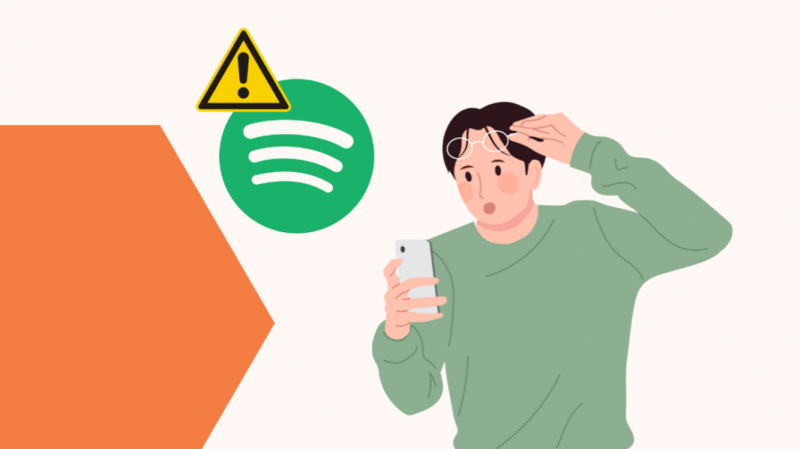
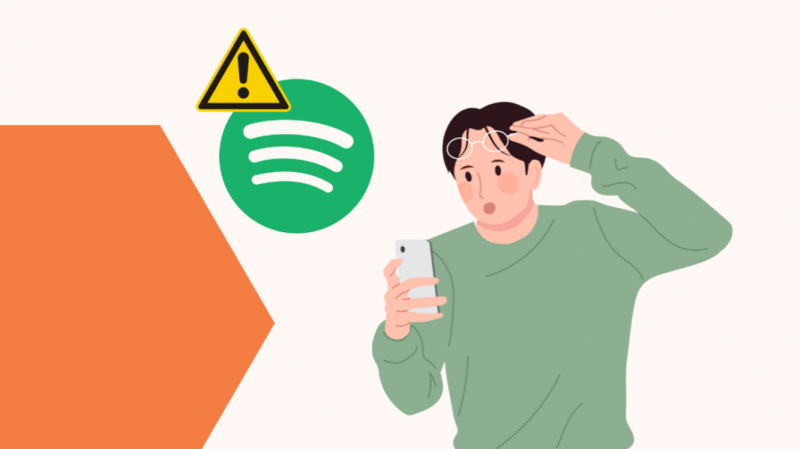
Като всяко друго приложение за смартфон, Spotify може неочаквано да се затвори на вашия iPhone. Може да има много причини за този проблем.
Някои от най-често срещаните са:
- Недостатъчно приложение или памет на телефона.
- Повреден кеш и файлове с данни.
- Бъгове и проблеми на телефона.
- Остаряла версия на приложението.
- Проблеми със сървърите на Spotify.
Ако има проблем със сървърите на Spotify, не можете да направите много, освен да изчакате Spotify да стартира услугата си.
Можеш да посетиш DownDetector за да проверите състоянието на сървъра на Spotify.
Отстраняване на проблема със срив на Spotify на iPhone
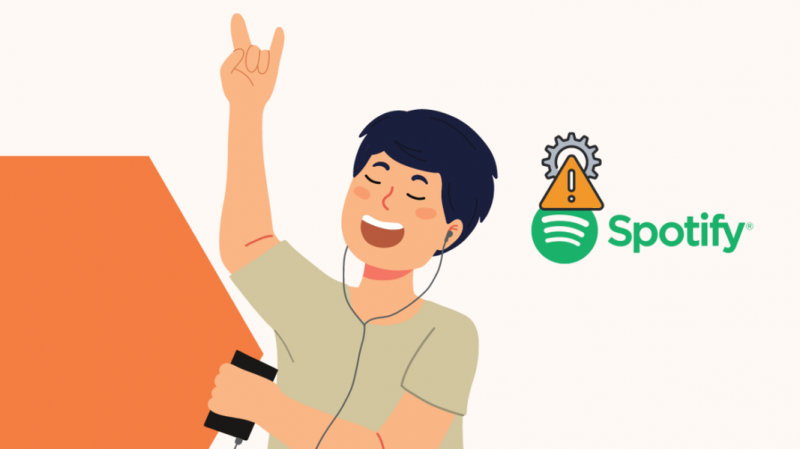
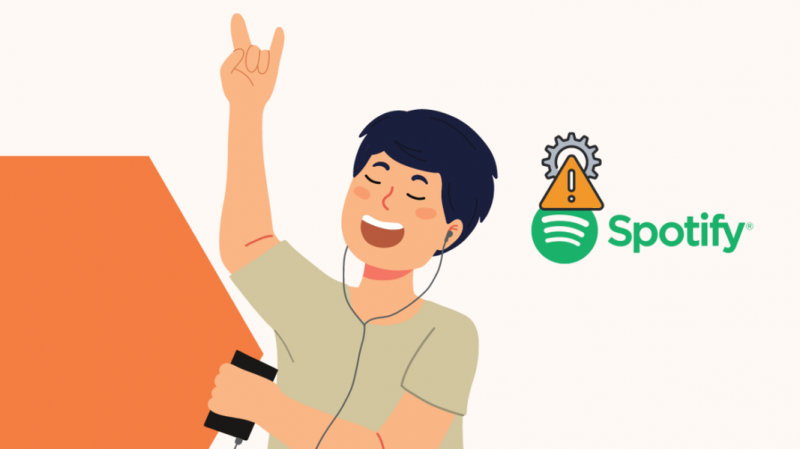
Има много подходи за решаване на проблема със срива на Spotify на вашия iPhone.
В този раздел ще ви преведа през всички потенциални решения, така че да можете да изберете това, което най-добре отговаря на вашия проблем.
Не забравяйте обаче, че може да се наложи да преминете през един или повече методи, за да разрешите проблема си, в зависимост от причината.
Рестартирайте своя iPhone
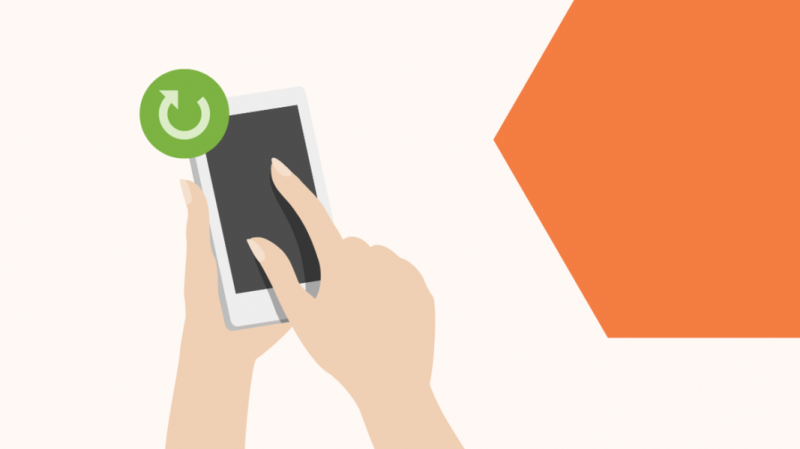
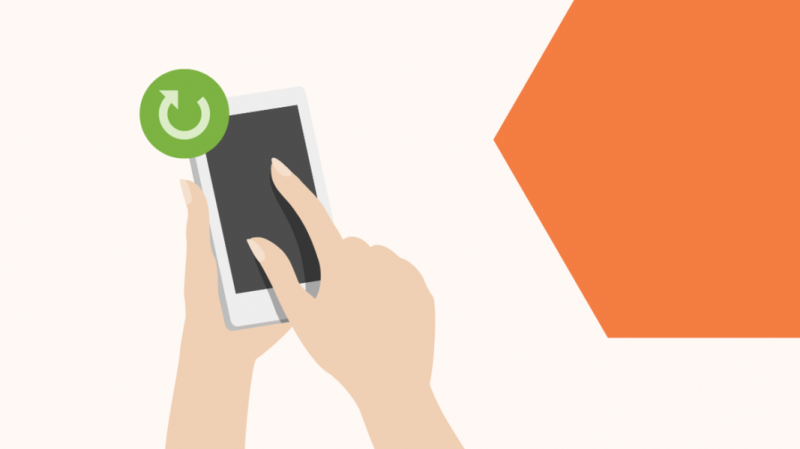
Първата стъпка в отстраняването на проблема със срива на Spotify е да рестартирате вашия iPhone.
Въпреки че звучи много опростено, рестартирането на телефона ви коригира множество проблеми, като премахване на дребни грешки и изчистване на паметта.
Spotify може да има повредени данни или грешки и рестартирането на телефона ще изчисти тези проблемни данни и ще ви позволи да започнете отново.
Можете да рестартирате своя iPhone, като изпълните следните стъпки:
- Натиснете и задръжте едновременно страничните и един от бутоните за сила на звука на вашия телефон.
- На екрана ще се покаже плъзгач, който ви позволява да изключите телефона.
- Изключете телефона си и го дръжте изключен за около една минута. Временните данни и файлове ще бъдат изтрити.
- Включете телефона си и отворете Spotify, за да проверите дали проблемът е разрешен.
Излезте от вашия акаунт в Spotify и влезте отново
Понякога приложението Spotify може да се срине поради проблем с вашия акаунт.
Вероятно Spotify има проблеми със своята база данни, но може да има и други проблеми.
В този конкретен сценарий трябва да излезете от Spotify и след това да влезете отново в услугата.
Следвайте тези стъпки, за да излезете от вашия акаунт в Spotify и да влезете отново на вашия iPhone:
- Отворете приложението Spotify на телефона си.
- Отидете на „Настройки“.
- Превъртете надолу и докоснете „Изход“.
- Затворете приложението и го стартирайте отново.
- Влезте отново в акаунта си с вашите идентификационни данни и проверете как работи Spotify.
Актуализирайте приложението Spotify
Следващата стъпка за коригиране на срива на Spotify на вашия iPhone е да надстроите приложението Spotify.
Актуализирането на приложението ще инсталира най-новата му версия и ще се отърве от всички възпрепятстващи производителността грешки и проблеми.
За да актуализирате приложението Spotify на вашия iPhone ръчно, трябва да:
- Стартирайте App Store.
- Потърсете Spotify.
- Кликнете върху приложението от резултатите от търсенето и го актуализирайте, ако е налична нова версия.
След като сте готови, затворете App Store и отворете Spotify, за да проверите дали работи добре.
Изтрийте и инсталирайте отново приложението Spotify
Ако актуализирането на приложението Spotify не реши проблема със срива, ще трябва да изтриете приложението от телефона си и след това да го инсталирате отново.
Следвайте тези стъпки, за да изтриете приложението Spotify от вашия iPhone и да го инсталирате отново:
- Намерете Spotify на началния екран на телефона си.
- Натиснете иконата на приложението за 2-3 секунди и докоснете „X“ до него, за да го изтриете.
- За да инсталирате отново приложението, отидете в App Store.
- Потърсете Spotify с помощта на лентата за търсене и преинсталирайте приложението.
Когато инсталацията приключи, затворете App Store и стартирайте Spotify. Влезте в акаунта си и проверете дали проблемът продължава.
Изчистете хранилището на вашия iPhone
Ако хранилището на вашия iPhone е запълнено догоре, за приложенията ще бъде трудно да работят по предназначение.
Споменатите по-долу стъпки ще ви помогнат да освободите място на вашия iPhone, за да осигурите гладкото функциониране на всички приложения.
Изчистване на кеша на Safari
Всеки път, когато отворите нова уеб страница в браузъра Safari, вашият iPhone съхранява информация за този сайт.
Можете да се отървете от тези данни, като изчистите кеша на Safari, което спестява място за съхранение.
За да изчистите данните от Safari на вашия iPhone, трябва да:
- Отворете „Настройки“ на телефона си.
- Кликнете върху „Safari“.
- Докоснете „Изчистване на историята и данните за сайта“ и потвърдете.
Промяна на настройките за съобщения
Приложението Messages на вашия iPhone съхранява вашите съобщения толкова дълго, колкото желаете.
На пръв поглед това може да звучи добре, но вашите текстове могат да заемат много място.
Можете да промените настройките на съобщенията, за да сте сигурни, че те няма да затлачат телефона ви или да изядат място за съхранение.
Следвайте тези стъпки, за да промените настройките за съобщения на вашия iPhone:
- Отворете „Настройки“ на телефона си.
- Изберете „Съобщения“.
- Кликнете върху „Запазване на съобщенията“ под „История на съобщенията“.
- Можете да изберете колко дълго да съхранявате съобщенията. Изберете 30 дни, за да освобождавате място по-често.
Приложения за разтоварване
Разтоварването на приложение означава, че запазвате данните на приложението дори след изтриването му от вашия iPhone.
Това е полезно, ако вече не използвате приложението, но искате да запазите данните от него.
Можете да използвате това, за да освободите място за съхранение на телефона си.
Ето как да разтоварите приложение на вашия iPhone:
- Отворете „Настройки“ на телефона си.
- Изберете „Общи“.
- Кликнете върху „Съхранение“.
- От списъка с приложения изберете едно, което искате да разтоварите.
- Кликнете върху опцията „Разтоварване на приложението“, когато бъдете подканени, и потвърдете.
Свържете се с поддръжката
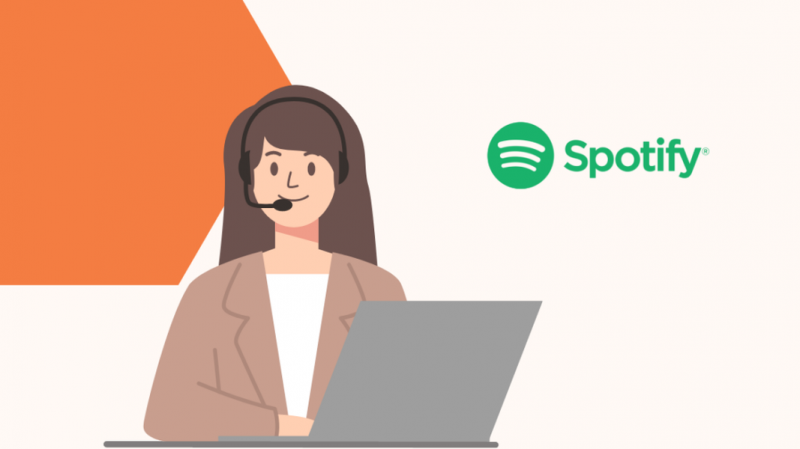
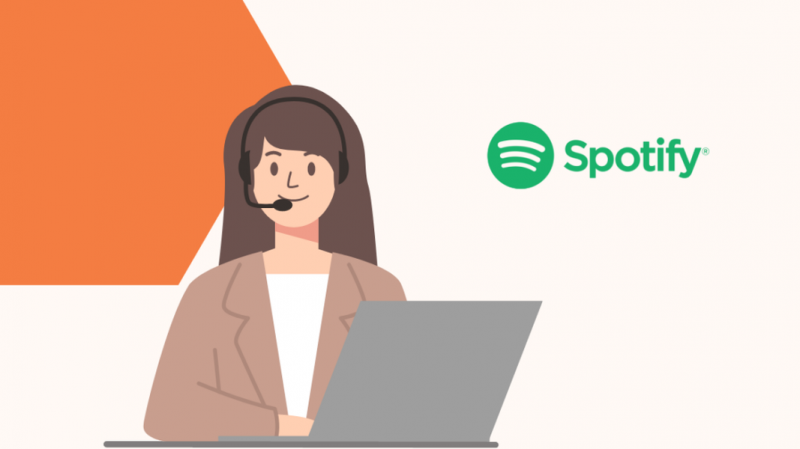
Ако описаните по-горе методи не са разрешили проблема със срива на Spotify вместо вас, трябва да се свържете с Поддръжка на Spotify .
Можете да прегледате техните онлайн ръководства, да проверите тяхната общност или да говорите с представител за поддръжка на клиенти, за да ги информирате за вашия проблем.
Последни мисли
Проблемът със срива на Spotify е доста лесен за решаване, като следвате мерките, описани в тази статия.
Въпреки това, ако проблемът със срива продължава дори след опит за тези решения, проблемът може да е в настройките на вашия iPhone или версия на iOS.
Уверете се, че батерията ви е заредена и „Оптимизацията на батерията“ е деактивирана, като отидете на – Настройки > Батерия > Режим на ниска мощност.
Също така проверете за най-новата актуализация на софтуера за вашия телефон, като отворите – Настройки > Информация > Актуализация на софтуера.
Може също да се насладите на четенето
- Не може да се свърже Spotify с Google Home: Как да поправите за секунди
- Как да видите кой е харесал вашия плейлист в Spotify: Направихме проучване
- Необходима е актуализация, за да активирате вашия iPhone: Как да поправите
- Как да добавите парола към iPhone AutoFill: Подробно ръководство
- Най-добрите интелигентни домашни системи за iPhone, които можете да закупите днес
често задавани въпроси
Защо Spotify се срива?
Остаряло приложение на Spotify, несъвместима версия на iOS, софтуерни недостатъци и максимално разширено вътрешно хранилище са някои от причините за срив на Spotify.
Как да коригирам срива на Spotify?
Рестартирането на телефона ви, актуализирането на приложението Spotify и изчистването на повредени файлове помагат за отстраняването на проблема със срива на Spotify.
Нулирането на моя iPhone ще спре ли Spotify от срив?
Spotify може да има повредени данни или други проблеми и нулирането на вашия iPhone ще изчисти всички проблемни данни и ще ви позволи да започнете отново.
![Защо Spotify продължава да се срива на моя iPhone? [Решен]](http://home-theater-designers.com/img/how-guides/6F/why-does-spotify-keep-crashing-on-my-iphone-solved-1.png)